锁屏时相机仍能使用,令人防不胜防!为保护隐私安全,寻找关闭此功能的方法迫在眉睫。在本篇文章中,php小编子墨将详细讲解在 Windows 10 中禁用锁屏界面相机的方法,确保您的隐私万无一失。
win10关闭锁屏界面相机操作方法
1、首先在电脑桌面左下角打开“开始”按钮,然后在菜单列表中打开“设置”选项。
2、进入设置页面之后,我们在该页面中找到“隐私”设置,点击打开该设置。
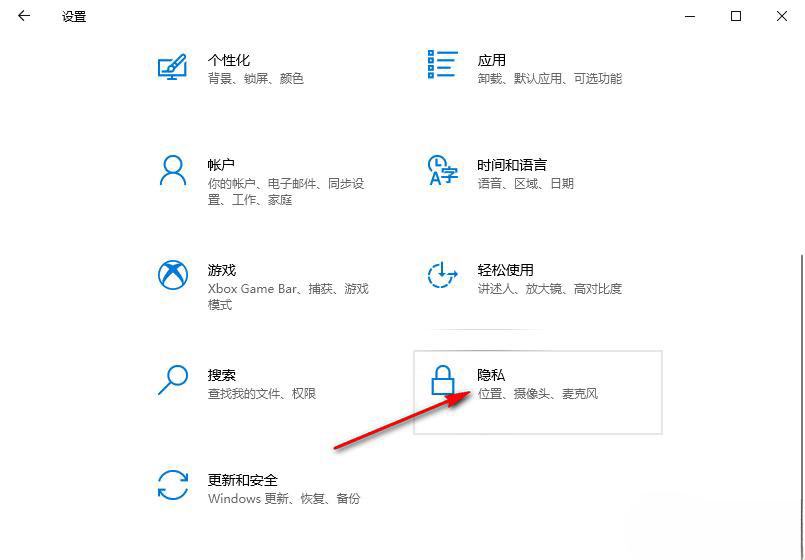
3、进入隐私设置页面之后,我们在左侧列表中下划找到“摄像头”选项,点击打开该选项。
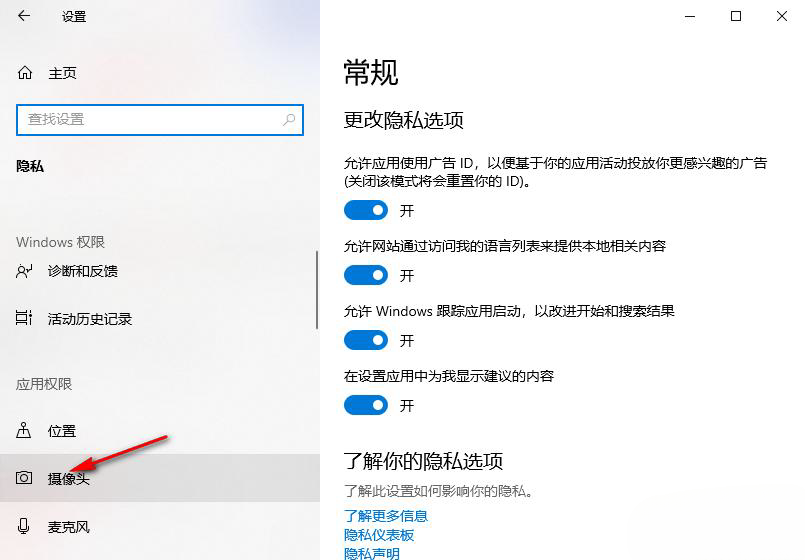
4、在摄像头页面中,我们找到“允许应用访问你的相机”选项。
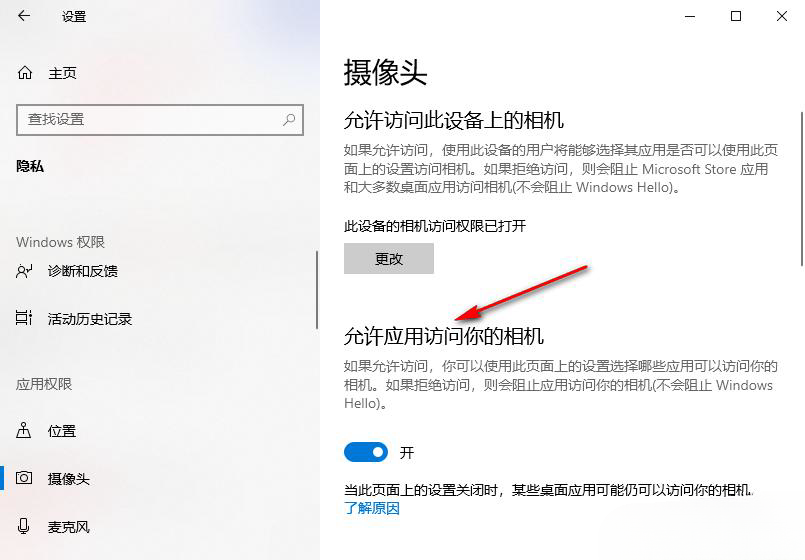
5、将“允许应用访问你的相机”选项下的开关按钮点击关闭,使其变为灰色即可。
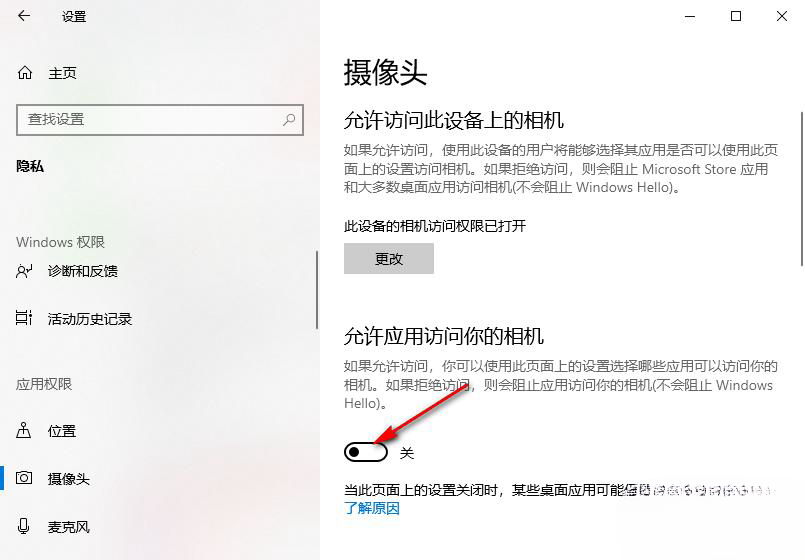
以上是win10怎么禁止锁屏界面使用相机 win10关闭锁屏界面相机操作方法的详细内容。更多信息请关注PHP中文网其他相关文章!




